Metode za ispravljanje pogreške 0x0000011b Prilikom instaliranja pisača
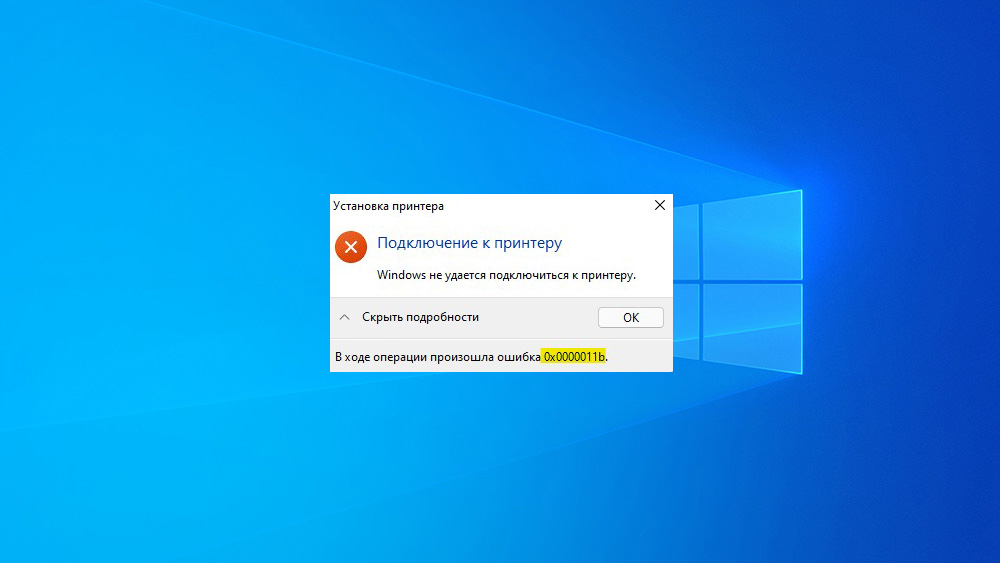
- 2747
- 778
- Cameron Satterfield
Pogreške u instaliranju pisača mogu stvoriti ozbiljne probleme, jer je takva oprema osmišljena za rješavanje važnih radnih problema. U isto vrijeme, korisnici osobnih računala mogu se stvarno redovito suočiti s 0x0000011b. Stoga je bolje razumjeti prije uzroka njegove pojave i metoda korekcije.
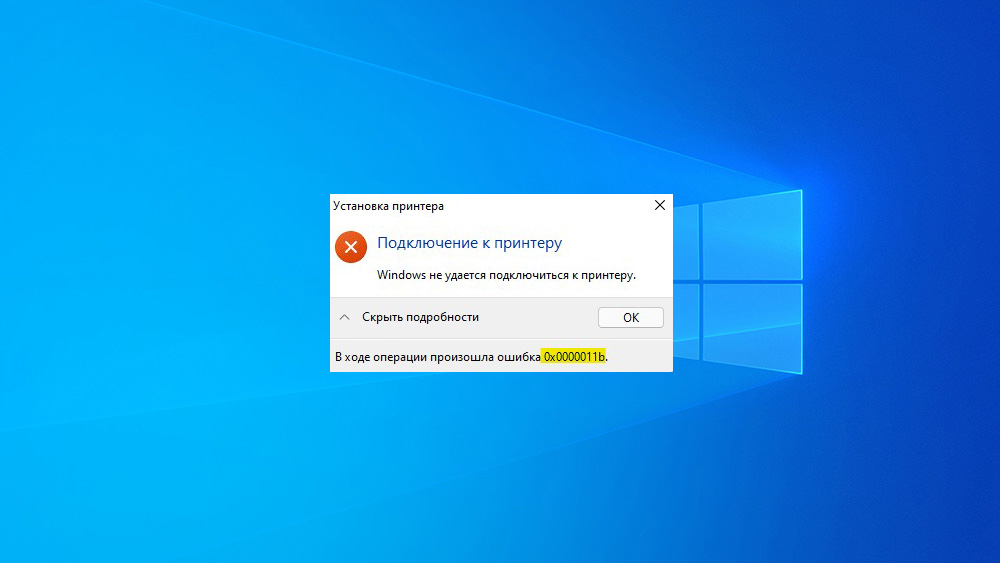
Zašto je pogreška 0x0000011b i ono što ukazuje
Pogreška 0x0000011b Prilikom instaliranja pisača može se pojaviti kod bilo kojeg korisnika. Njegova je pojava teško predvidjeti, ali mogu se izvršiti neke preventivne mjere.
Ova pogreška ukazuje na to da se operativni sustav Windows ne može povezati s pisačem. Kao rezultat, korištenje mogućnosti ove periferne opreme neće raditi.
Najčešće je problem nedavno objavljeni paket za ažuriranje KB500565 za Windows. Ova zbirka inovacija ne dopušta vam da se povežete s pisačem bez prava administratora, tako da obični korisnici računala jednostavno neće moći pristupiti uređaju.
Predstavljeno ažuriranje pozvano je da ispravi ranjivost printnightmare prilikom stavljanja dokumenta u tisak. Ranije, obrana nije radila sve dok računalni administrator nije formirao novi parametar u registru sustava. Sada se parametar stvara automatski, što redovito dovodi do pojave pogreške 0x0000011b.
Kako popraviti pogrešku priključka za printer 0x0000011b u sustavu Windows
Ako prilikom povezivanja pisača s računalom postoji pogreška 0x0000011b, morate kontaktirati jednu od metoda u nastavku. U nekim je slučajevima preporučljivo u potpunosti implementirati svaku metodu na Windows 10, sve dok se pogreška ne može ispraviti.
Instalacija ažuriranja KB5005611
Pogreška 0x0000011b Instalacija upravljačkog programa pisača može se popraviti instalacijom ažuriranja KB5005611 za operativni sustav. Microsoft je rekao da je ažuriranje KB50055565 uzrokovao pogrešku 0x0000011b kada je prva veza s mrežnim pisačem i instalacija željenih upravljačkih programa. Međutim, problem je riješen u ažuriranju KB5005611.
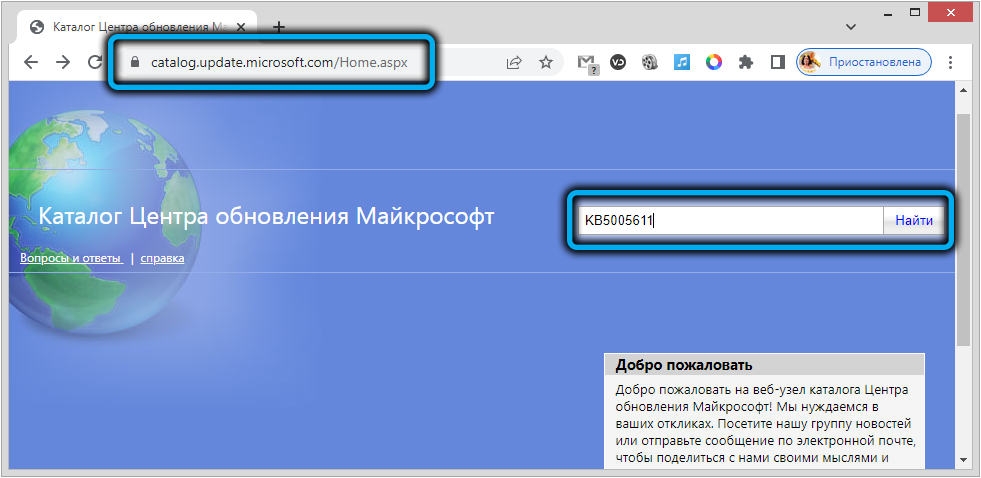
Korisnik samo treba ići na službenu web stranicu tvrtke, pronaći potreban paket i preuzeti ga na svoje računalo. Nakon instaliranja svih potrebnih komponenti, pogreška bi trebala nestati.
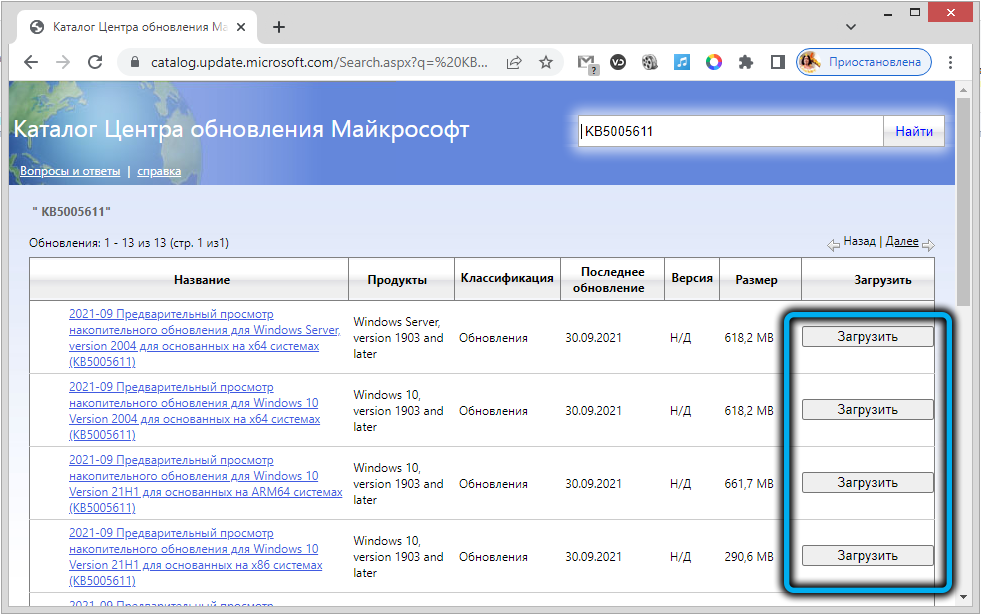
Unošenje promjena u registar sustava
Problem možete riješiti bez uklanjanja ažuriranja kako biste napravili neke promjene u registru sustava u sustavu Windows. Međutim, važno je ovdje shvatiti da se nakon intervencije računalo više neće zaštititi od ranjivosti zamjene dispečera reda tiska.
Postupak:
- Pritisnite gumbe Win+R na tipkovnici.
- U prozoru koji se pojavljuje, unesite regedit i potvrdite zahtjev gumbom Enter.
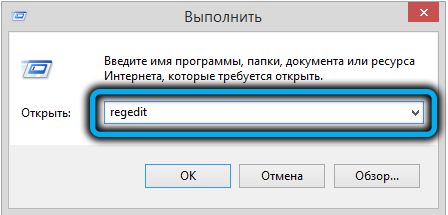
- U uređivaču registra koji je otvorio HKEY_LOCAL_MACHINE \ System \ CurrentControlset \ Control \ Print.
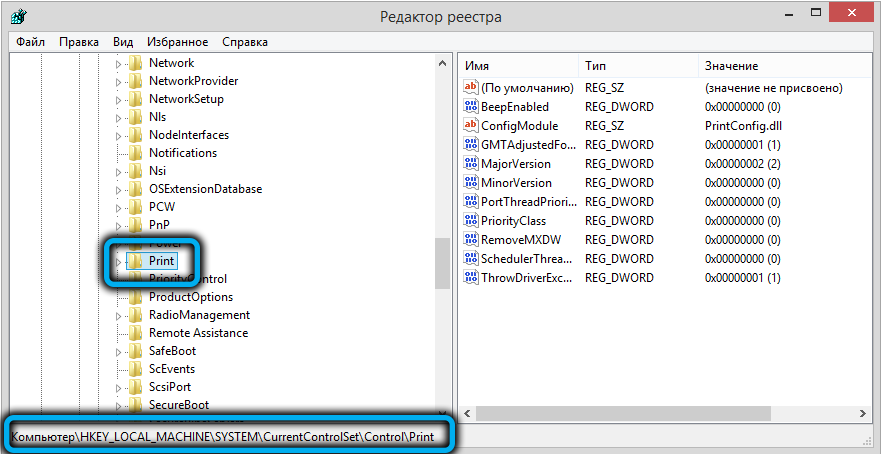
- Kliknite s desnom gumbom na praznu točku prozora, a zatim odaberite parametar "Create" - "DWORD (32 bita)".
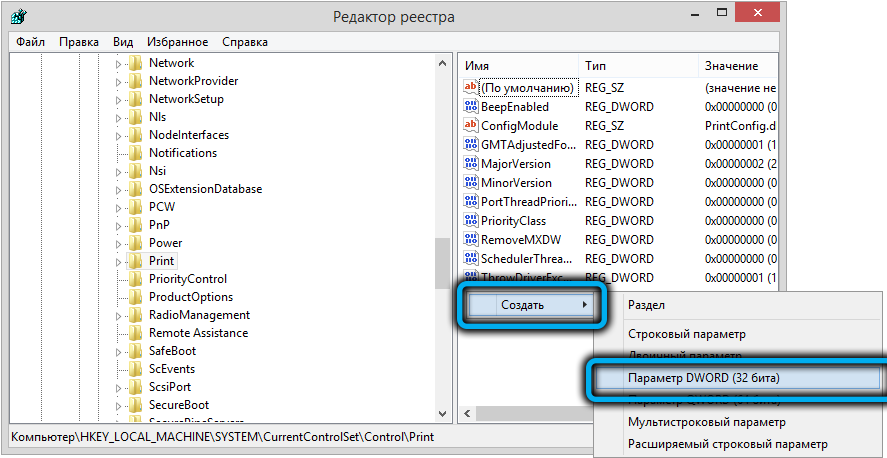
- Navedite parametar "rpcauthnLevelPrivacyEnabled".
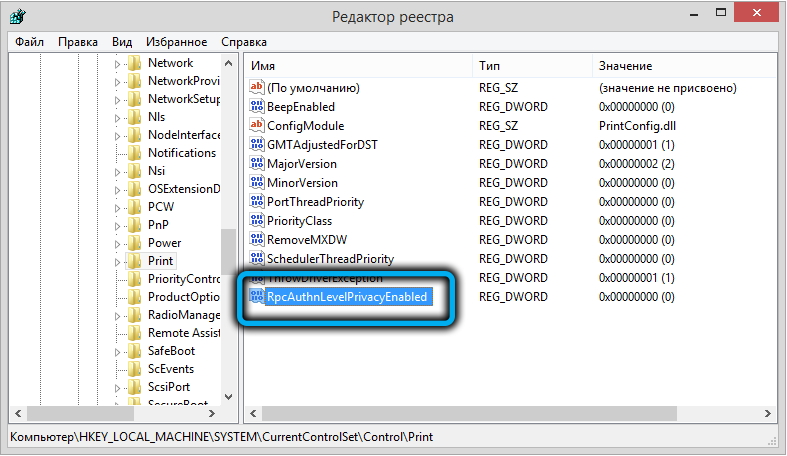
- Dvaput kliknite lijevo gumb Otvorite svojstva parametra i postavite kôd "0" na njega.
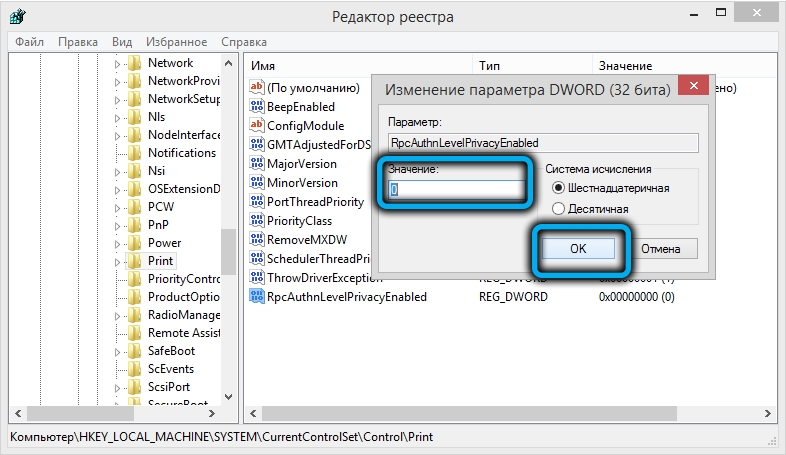
- Spremite promjene i ponovno pokrenite računalo.
Dalje, trebate pokušati ispisati preko mreže. Ako je izvor problema ispravno utvrđen, pogrešku treba zloupotrijebiti.
Instalacija upravljačkog programa za lokalni pisač
Drugi učinkovit i pouzdan način uklanjanja pogreške 0x0000011 s printommare i MSHTML sustavom zaštite dodaje se problematičnom pisaču u lokalni port.
Da biste izvršili plan, potrebno je slijediti sljedeći algoritam:
- Pritisnite gumbe Win+R i aktivirajte prozor "Izvedite".
- Unesite upravljačku naredbu u retku koja se pojavljuje i pritisnite ulaz.
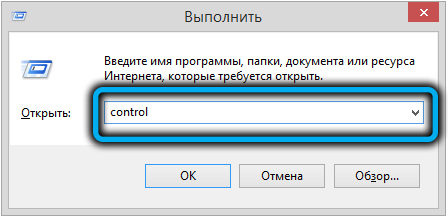
- Na upravljačkoj ploči pronađite traku za pretraživanje, a zatim u njemu unesite "uređaje i pisače".
- Kliknite s lijevim gumbom miša prema pronađenoj slučajnosti.
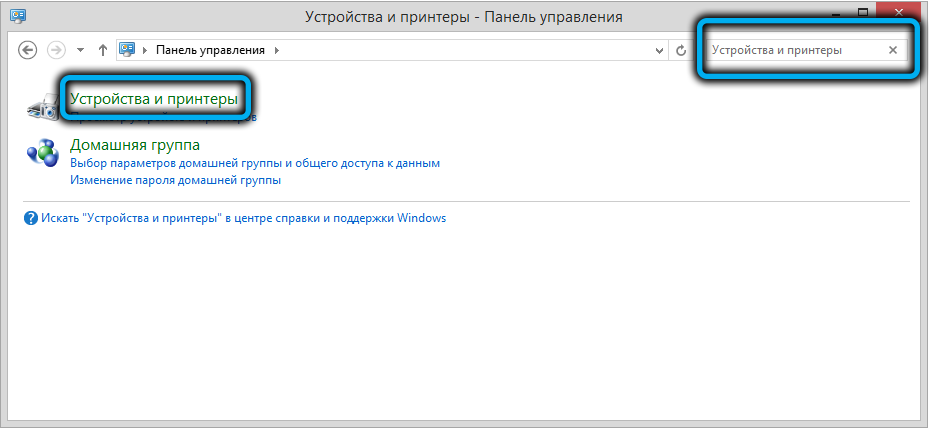
- Kliknite na točku "Dodavanje pisača".
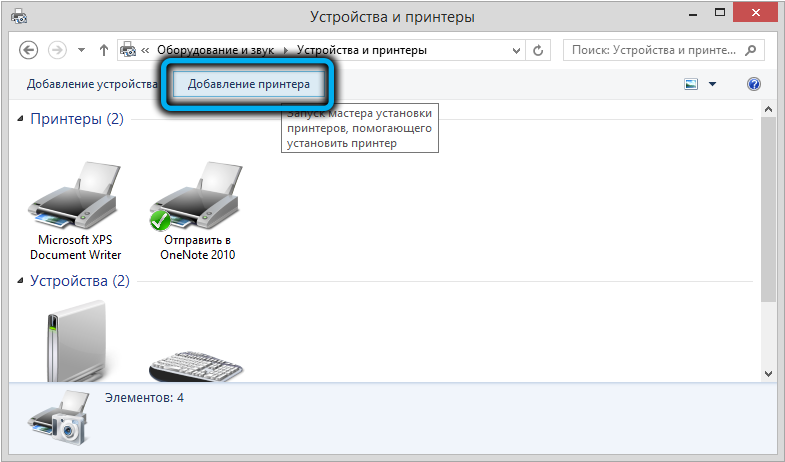
- Pričekajte dok sustav ne provede skeniranje, a zatim kliknite na "potrebni pisač, na popisu nije prisutan".
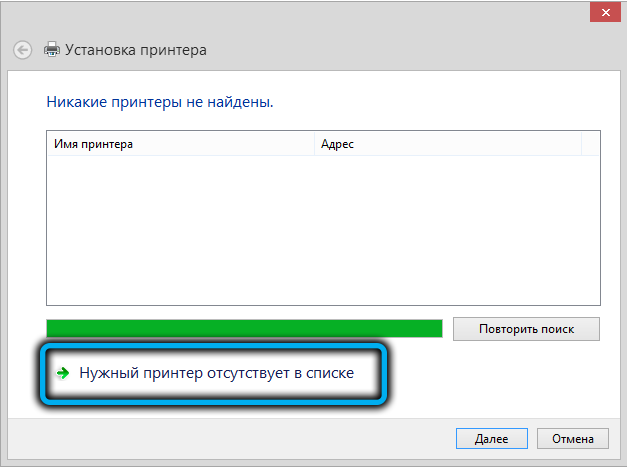
- U novom prozoru odaberite "Dodaj lokalni ... pisač s parametrima postavljenim ručno", a zatim pritisnite gumb "Dalje".
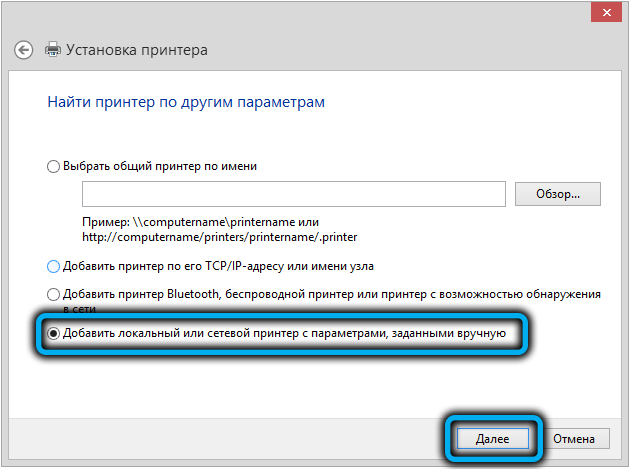
- Kliknite redak "Stvori novi port" i odaberite "Local Port".
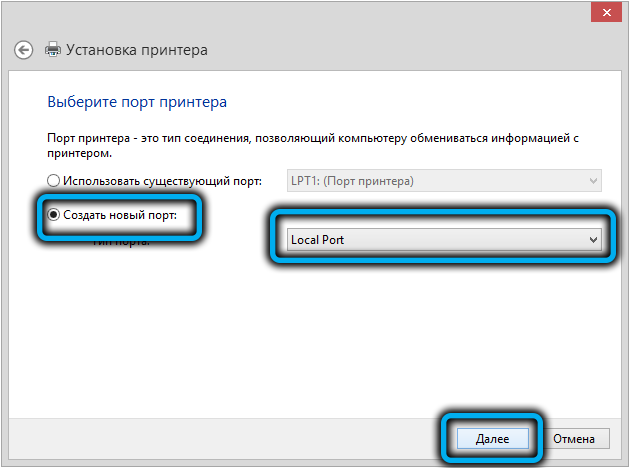
- Unesite naziv mrežnog porta i kliknite gumb OK.
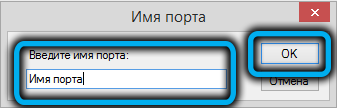
- Odaberite proizvođača pisača kojeg trebate povezati i odaberite pravi upravljački program. Pričekajte dok se upravljački programi učitaju i instaliraju na računalo.
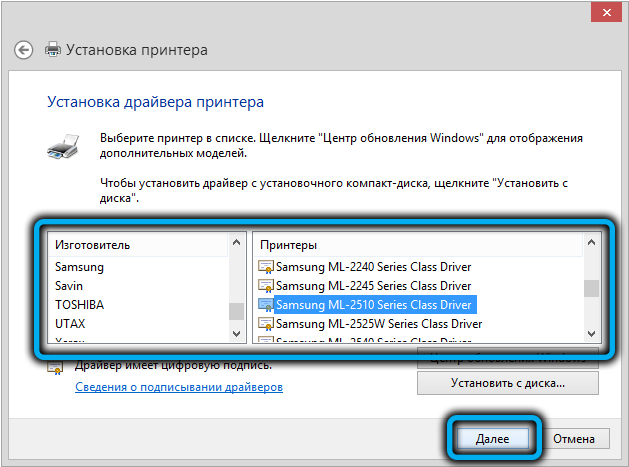
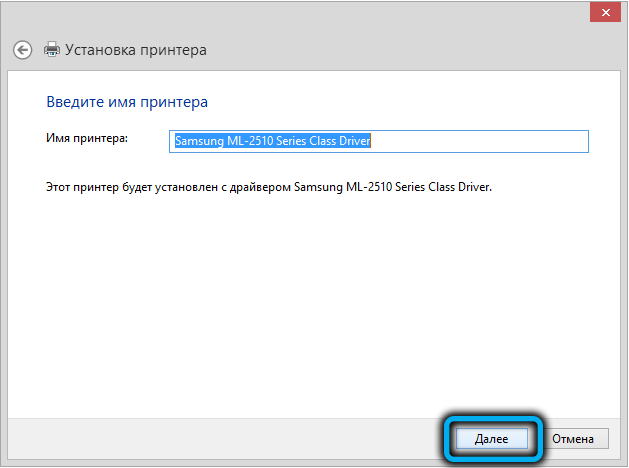
- Pritisnite gumb "Ready".
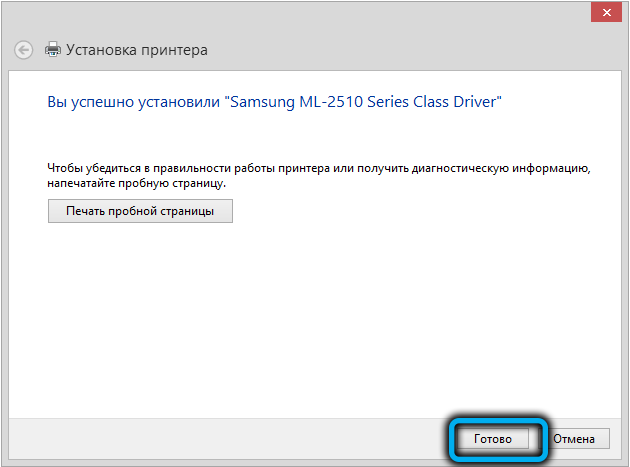
Prozor postavki će se zatvoriti, a na stranici "Uređaj i pisač" pojavit će se novi pisač. Morate pokušati nešto ispisati i osigurati da nema pogrešaka.
Uklanjanje problema Ažuriranje KB5005565
Prethodno konfigurirani pisač mogao bi "otpasti" iz operativnog sustava nakon jednog od ažuriranja. Mnogi su korisnici koji su bili prisiljeni brzo potražiti izlaz iz ove situacije suočili se s tim.
Najlakši način da se odmah izbriše ažuriranje KB50055565, izvršavajući određene podešavanja postavki sigurnosti sustava. Međutim, iskusni stručnjaci ne preporučuju pribjegavanje tako radikalnoj metodi, ostavljajući računalo otvoreno za sve vrste ranjivosti.
Ako i dalje donosite odluku o uklanjanju ažuriranja, morate učiniti sljedeće:
- Pritisnite Windows + R tipke.
- U prozor koji se pojavljuje unesite naredbu AppWiz.CPL i potvrdite zahtjev.

- Na vrhu novog prozora kliknite na točku "View Instalirana ažuriranja".
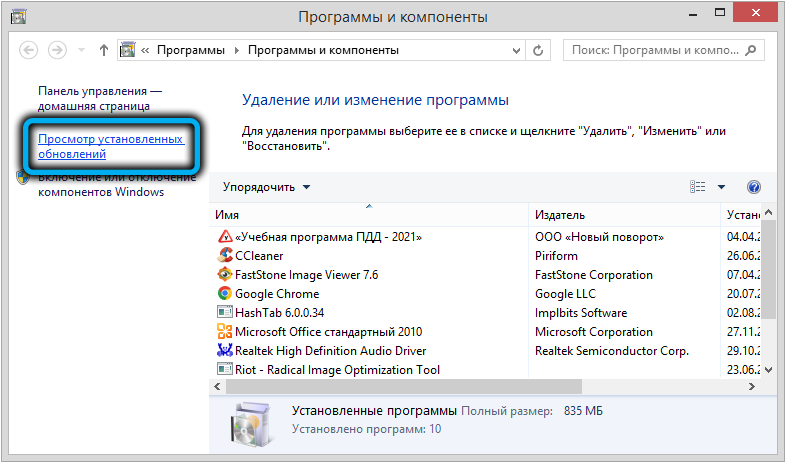
- Pronađite ažuriranje KB5005556 i izbrišite ga.
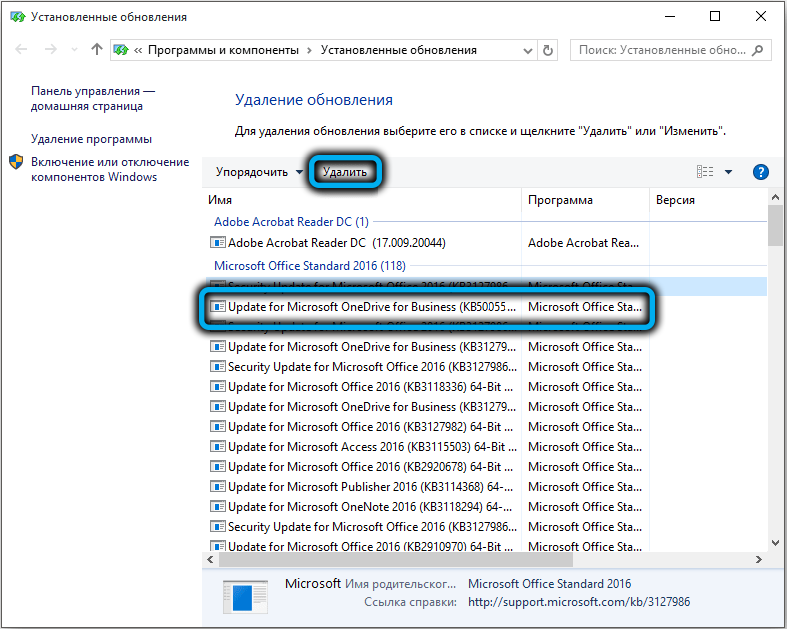

Ostaje samo ponovno pokrenuti računalo i provjeriti je li problem riješen.
Opisane metode u većini slučajeva pomažu u suočavanju s pogreškom 0x0000011b prilikom povezivanja s pisačem. Istodobno, preporučljivo je izbjeći potpuno uklanjanje komponenti sustava, pokušavajući ispraviti problem s minimalnim rizicima za funkcionalnost i sigurnost operativnog sustava.

